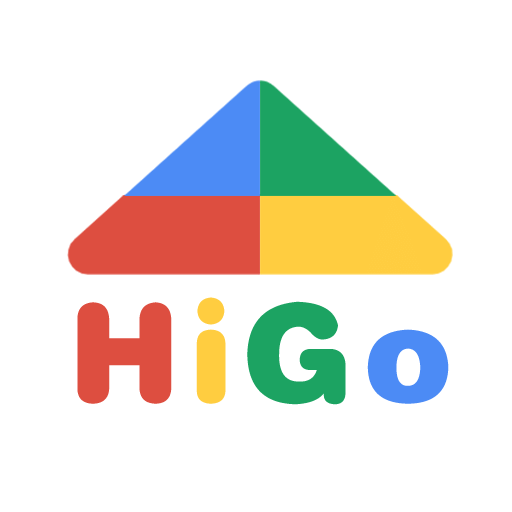今天小编为大家带来谷歌账号怎么注册的详细内容,随着互联网的普及和发展,谷歌作为全球最大的搜索引擎和互联网服务提供商之一,已经深入到我们日常生活的方方面面。无论是搜索信息、浏览网页、在线办公,还是与朋友交流、分享生活点滴,谷歌都为我们提供了极大的便利,但是注册账号的过程有点麻烦,有些小伙伴并不知道怎么注册,不要担心,今天就给大家带来了注册账号的方法的攻略内容,希望这个方法对大家有所帮助,请各位小伙伴们快快收好。
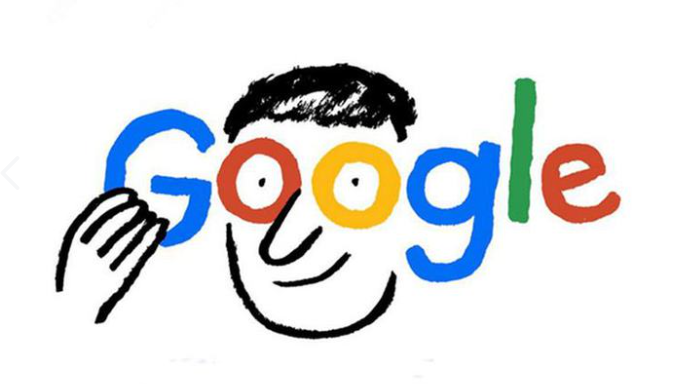
谷歌账号怎么注册
谷歌Google账号手机端注册教程
1、首先进入谷歌浏览器app,点击右上角【登录】。
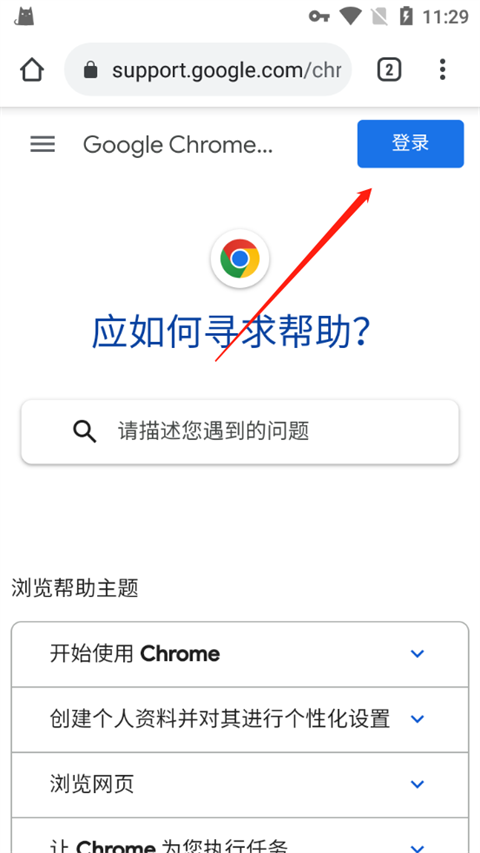
2、点击【创建账号】-【为自己创建】。
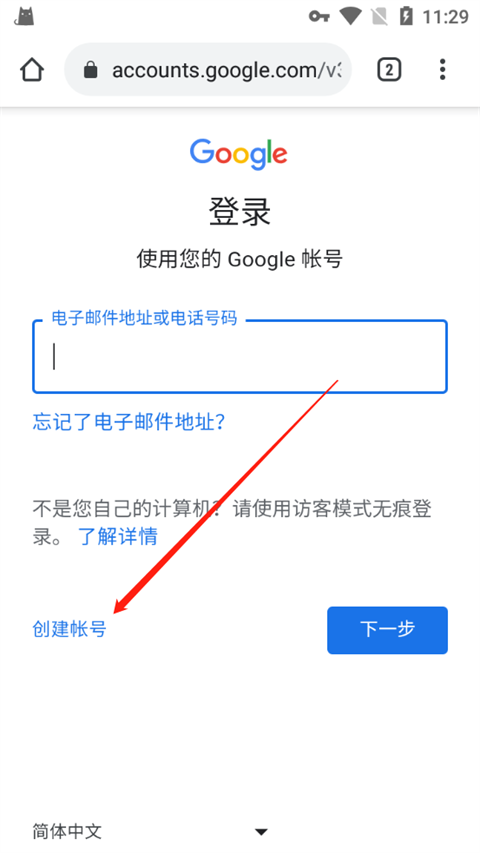
3、填写创建Google账号的信息并点击【下一步】。
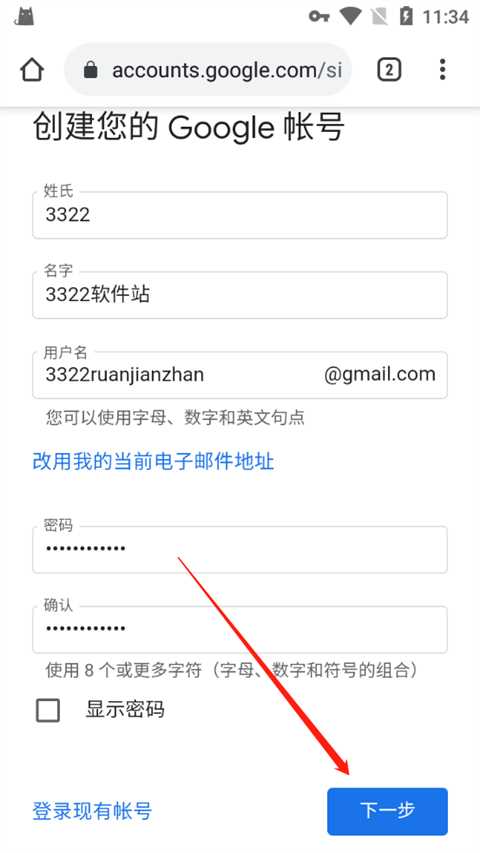
4、然后在验证界面中输入自己的手机号码,点击【下一步】。
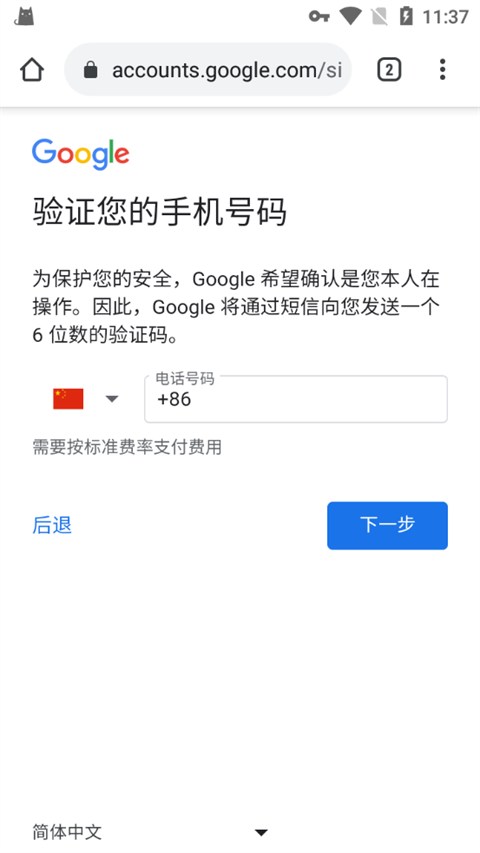
5、输入验证码,点击【验证】。
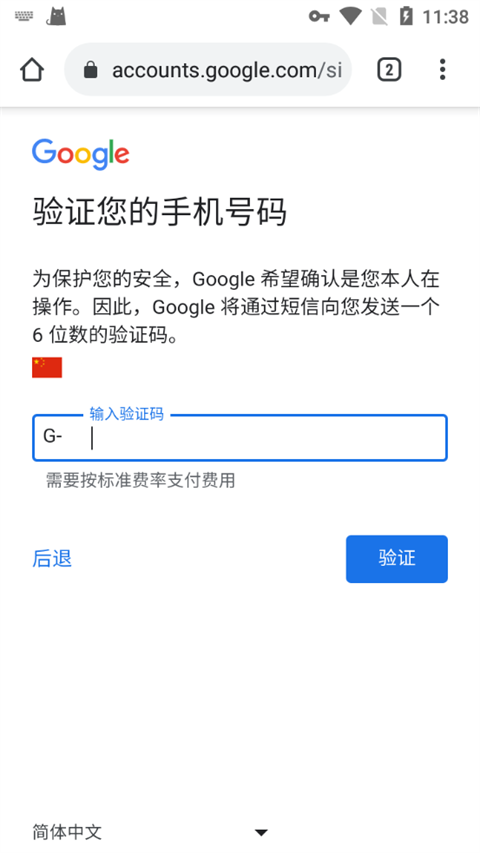
6、最后再次填写相关信息,进行最后的步骤【下一步】-【下一步】-【同意】即可完成创建。
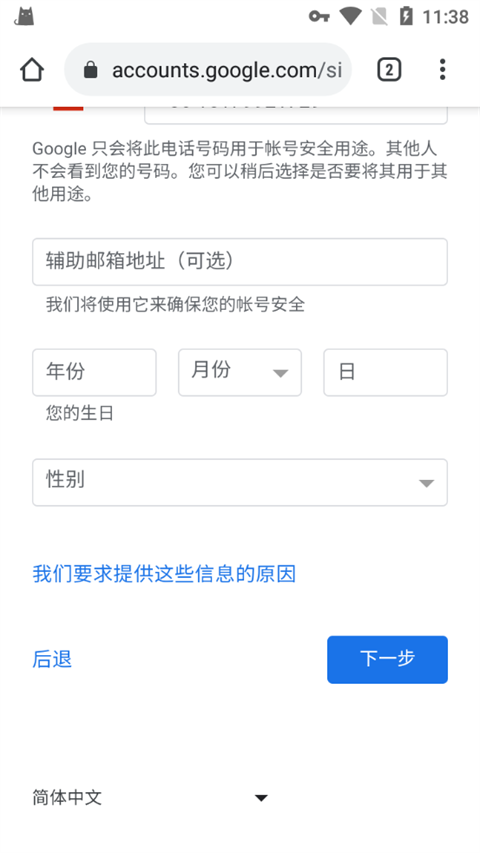
7、如若在注册的过程中,出现【此电话号码无法用于验证】,那么你需要到手机设置里面,把手机的语言改成英语,待改了过后,重新进行前面的步骤就可以进行验证了。
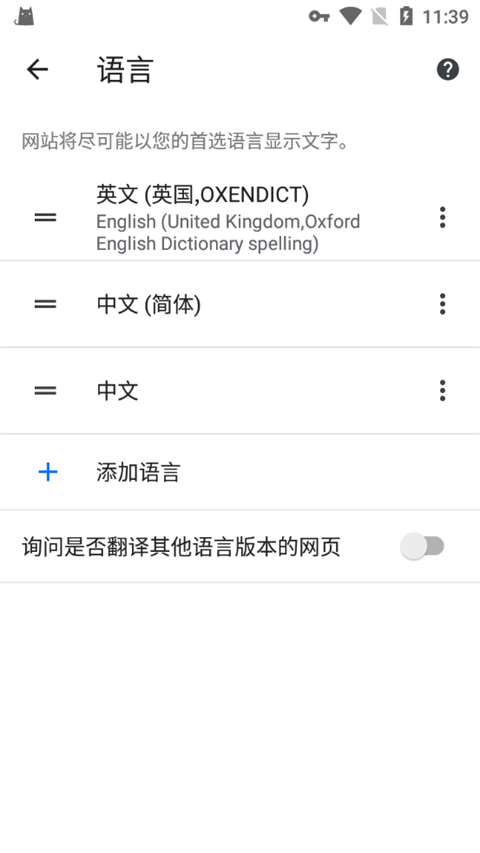
谷歌Google账号电脑端注册教程
1、首先进入谷歌官网(www.google.com),点击右上角的【登陆】。
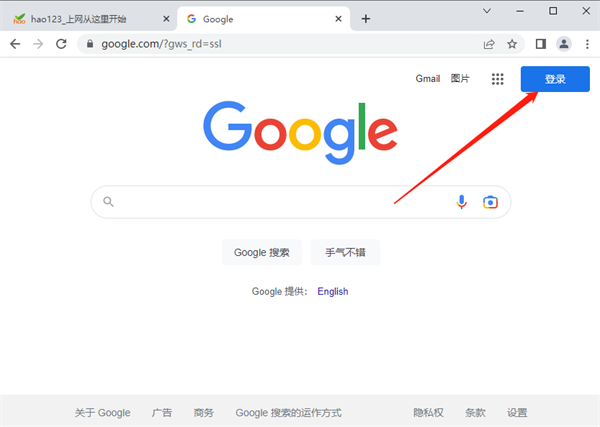
2、跳转到登录界面后,我们依次点击【创建账号】-【个人用途】。
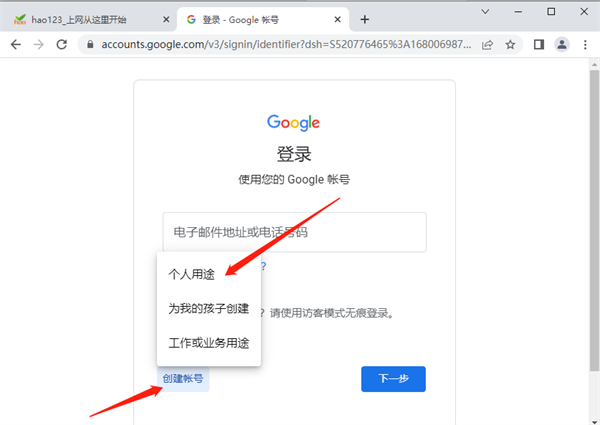
3、然后按照要求填写信息并点击【下一步】。
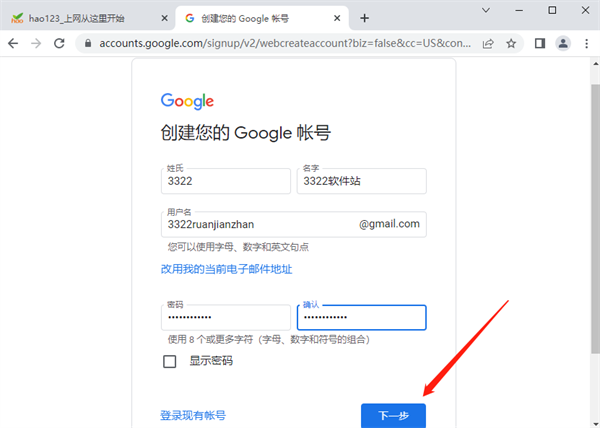
4、之后就会跳转到手机验证界面,运气好的话,我们可以直接跳过手机验证这一步骤,运气不好的话,那么我们就老老实实的输入手机号,点击【下一步】。
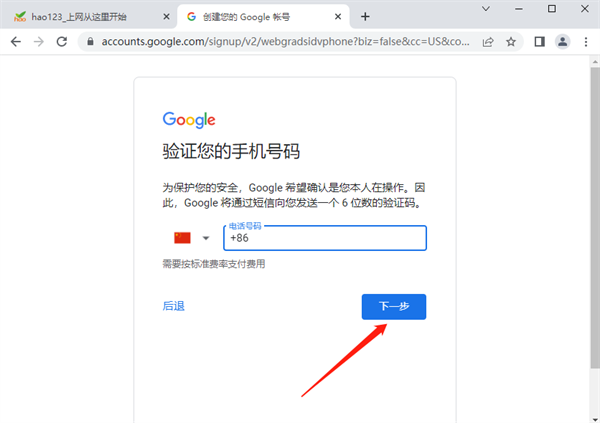
5、但,就是在这一步骤中,很多网友会出现【此电话号码无法用于进行验证】这一问题,下面小编就为大家介绍一下解决方案!
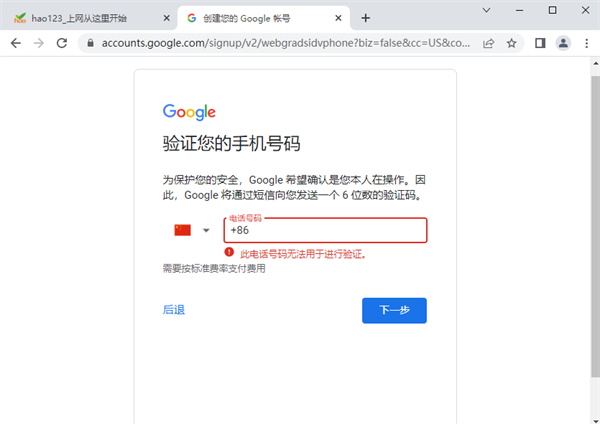
6、关闭Google注册页面,点击谷歌浏览器上面这三个点,点击【设置】-【语言】。
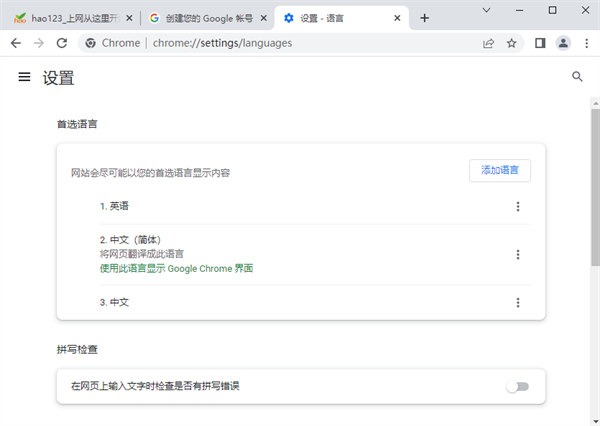
7、添加【英语】并选择【以这种语言显示Google Chrome】。
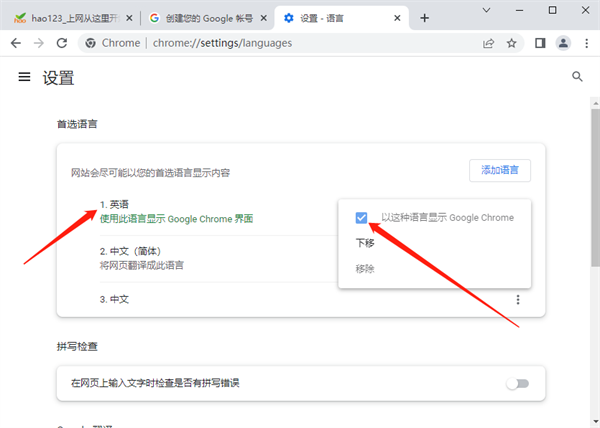
8、最后重复上述操作,你会发现,电话号码变成可选了,也就是可以不填写手机号进行注册,相当于跳过了手机验证这一步,我们只需要按照提示填写必填项就行了。
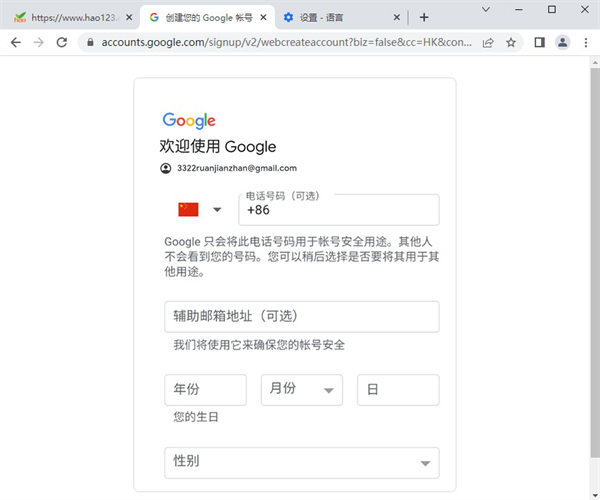
9、当然,很多时候,我们到手机验证界面的时候,还是要我们填写手机号验证,这里我们正确选择中国+86,填写手机,这个时候是可以验证通过的。
后面的几步都是下一步,同意即可,这个时候,这个谷歌账号就注册成功了,并自动登录到谷歌官网上。
以上是谷歌账号怎么注册的全部内容了,感谢大家的阅读,更多精彩内容请继续关注浏览器之家!